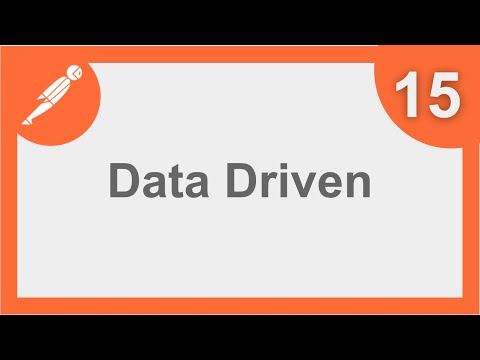
في هذا الدليل ، سنعرض لك كيفية التحقق من استخدام البيانات أو مراقبته على Android. حتى إذا كان لديك خطة بيانات غير محدودة ، فلا يزال بإمكانك التنقل بسهولة عبر جميع بياناتك عالية السرعة التي تشاهد مقاطع الفيديو عالية الدقة أو YouTube أو Netflix. سنشرح أيضًا كيفية تعيين تذكيرات وحدود لإبقاء الأمور على المسار الصحيح.
لا أحد يريد أن يذهب على خطة البيانات الشهرية. سوف تفرض عليك شركات النقل رسومًا باهظة التكاليف ، أو تبطئ الإنترنت ، حتى في خطة بيانات غير محدودة. لحسن الحظ ، قامت Google ببناء عناصر تحكم مباشرة على نظام Android حتى تتمكن من إدارة كل شيء.
اقرأ: كيف يمكنك إيقاف تشغيل مقاطع الفيديو التلقائية على Facebook
أدوات رصد البيانات الخاصة بنظام Android جميعها عادة ما تكون في نفس المكان. سواء كان لديك أحدث إصدار من Samsung Galaxy أو Google Pixel 2 أو أي شيء آخر. سنبدأ مع فيديو إرشادي على Galaxy S8 ، ثم نشارك الإرشادات خطوة بخطوة من Google Pixel أدناه.
على الرغم من أن شركات الاتصالات تدعي أن عداد استخدام البيانات على أجهزة Android ليس دقيقًا تمامًا ، إلا أن الأرقام عادة ما تكون قريبة بما يكفي للتأكد من عدم تجاوز الحد المسموح به.
تعليمات
هناك بعض الطرق المختلفة لتتبع استخدام البيانات على Android ، وبعض شركات النقل مثل Verizon لديها تطبيقات مخصصة لذلك. ومع ذلك ، فإن استخدام الأدوات المدمجة في كل هاتف هو أسهل طريقة.
- افتح Androidالإعدادات قائمة طعام
- تحديدالشبكة والإنترنت (أو الاتصالات على أجهزة Samsung)
- ثم اضغط علىاستخدام البيانات
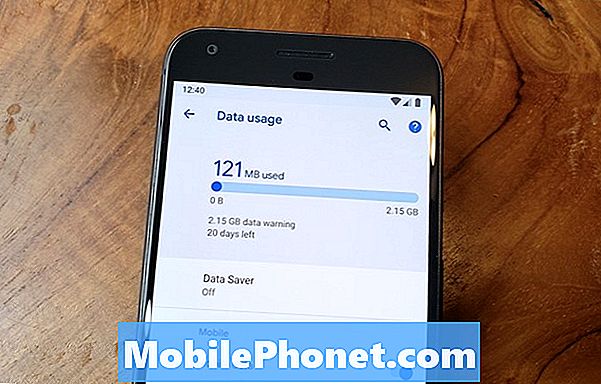
هنا سترى جميع أنواع المعلومات المهمة. استخدامك الكلي للبيانات هو الصحيح في الأعلى للراحة. يوجد أدناه وضع توفير البيانات ، ثم عناصر تحكم إضافية للهاتف المحمول. تحديد استخدام بيانات التطبيق لمعرفة تفاصيل كل تطبيق ومقدار البيانات التي يستخدمها. هذه طريقة جيدة للوقوف على أي مشاكل أو تطبيق سيء التصرف. أو ، سترى أنك تشاهد الكثير من YouTube وتحتاج إلى إبطائه.
تجدر الإشارة إلى أن دورة الفواتير الشهرية قد لا تبدأ في اليوم الأول من الشهر. إذا لم يكن كذلك ، اضغط على تحذير البيانات والحد وضبط الخاص بك "دورة استخدام بيانات التطبيق". يتيح لك هذا تغيير تواريخ البدء والانتهاء لتتوافق مع خطة هاتفك الخلوي.
كيفية تعيين تحذير البيانات والحدود على الروبوت
بعد ذلك ، سنعرض لك كيفية ضبط التحذيرات والحدود لمنع الرسوم الزائدة والرسوم. إذا استمرت أنت أو أحد أفراد أسرتك في تجاوز حد خطة البيانات ، فقم بتعيين تحذير أو حتى حد استخدام البيانات. في نفسالإعدادات> الشبكة والإنترنت> استخدام البيانات القائمة المذكورة سابقا ، اتبع الخطوات والصور أدناه.
- في قائمة استخدام البيانات ، اضغط علىتحذير البيانات والحد
- اختر دورة استخدام بيانات التطبيق الصحيحة يوم بداية / نهاية الشهر
- الوجهضبط تحذير البيانات تبديل على
- ثم ، اضغط علىتحذير البيانات واختر مستوى التحذير الخاص بك (اخترنا 2.15GB)

تعد إضافة تحذير لاستخدام البيانات طريقة جيدة لمنع الرسوم الزائدة. إذا كان لديك خطة بيانات شهرية تبلغ 5 غيغابايت ، فاضبطها على شيء مثل 2-3 غيغابايت. وبهذه الطريقة تعرف متى استخدمت نصف خطتك تقريبًا في أي شهر معين ، وموعد التخفيض. أو اضغط على "تعيين حد البيانات" واختيار شيء مثل 4.5GB. بهذه الطريقة ، يقوم الهاتف بإيقاف تشغيل الوصول إلى البيانات تلقائيًا لمنعك من استخدام الكثير.
في الإصدارات الأقدم من Android (مثل Android 5.0 Lollipop) ، يمكنك سحب شريط الإشعارات والنقر مع الاستمرار على شعار AT&T أو 4G LTE. سينقلك هذا على الفور إلى شاشة البيانات للحصول على عرض سريع لاستخدامك للبيانات.
أنت الآن تعرف كيفية التحقق بسرعة من استخدامك الكلي للبيانات على Android. أو ، قم بتعيين أشياء مثل التذكيرات أو التحذيرات أو الحدود لمنع رسوم الإفراط في العرض. إسقاط تعليق أدناه مع أي أسئلة أو مخاوف.

